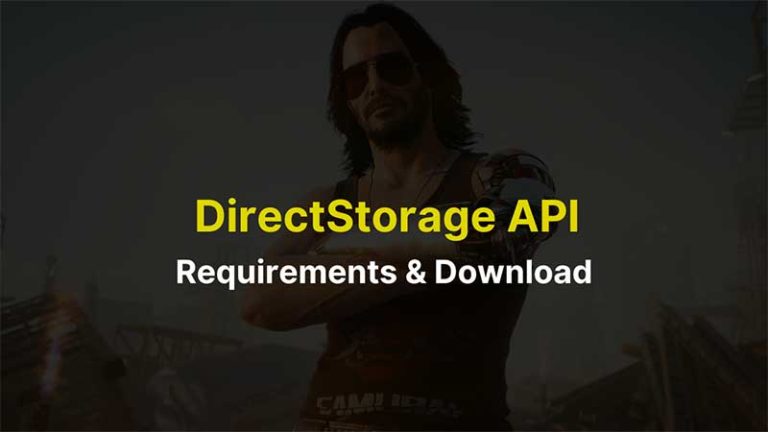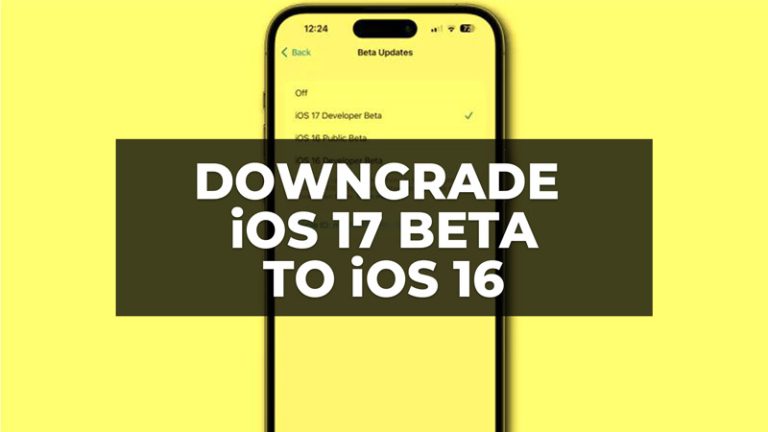Как исправить проблемы с зависанием Rythm Bot в Discord
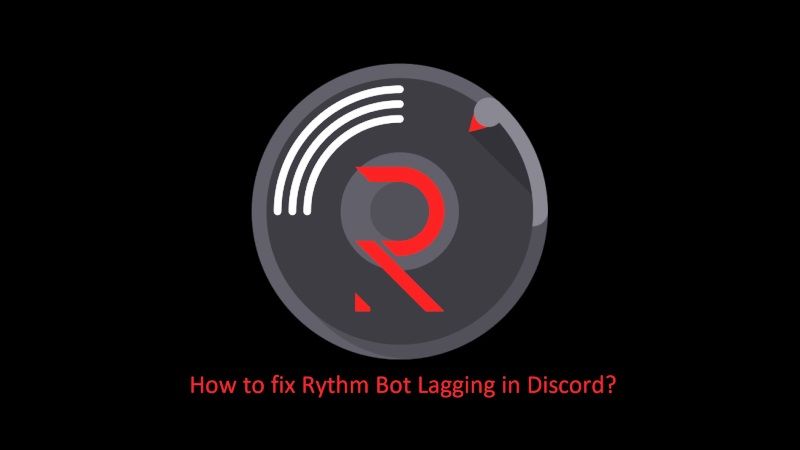
Rythm — это популярный музыкальный бот Discord, который ежедневно широко используется людьми для получения наилучших музыкальных впечатлений. Он поддерживает потоковую передачу музыкальных серверов из разных источников. Пользователи смогут воспроизводить песни на своем собственном голосовом канале. Хотя вы также можете воспроизводить на нем песни, Rythm также позволяет воспроизводить списки воспроизведения, которые можно добавить в систему очередей. Довольно часто может возникнуть проблема с тем, что музыкальный бот Rythm не отвечает. Если вы также сталкиваетесь с отставанием бота Rythm в Discord, следуйте приведенному ниже решению, чтобы решить эту проблему.
Как исправить отставание Rythm Music Bot в Discord?
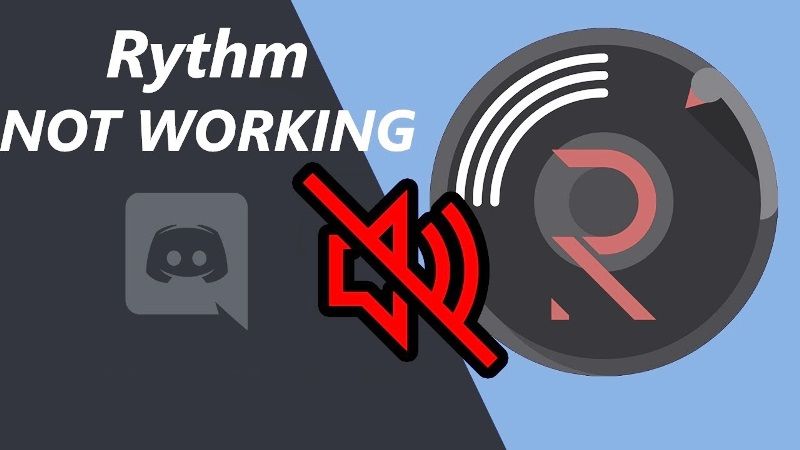
- Прежде всего, вам нужно проверить, способен ли бот Rythm правильно реагировать на вашу команду. Если он не отвечает, проверьте следующее решение.
- Убедитесь, что Rythm отображается как онлайн. Если он не в сети, попробуйте удалить бота с вашего сервера Discord и пригласить его снова.
- Проверьте, есть ли у Rythm разрешение на чтение и отправку сообщений в канале. Для этого дайте разрешение администратора на Rythm.
- Если вышеперечисленное не работает, то перейдите на канал отключения сервера Rythm Bot Discord по адресу эта ссылка и проверьте, есть ли какие-либо проблемы.
Еще одно решение, позволяющее исправить музыкальный бот Rythm, чтобы он не отставал, — это изменить регион голосового сервера. Следуйте приведенному ниже решению, чтобы решить эту проблему.
- Прежде всего, вам нужно быть владельцем сервера Discord или иметь разрешения сервера менеджера, чтобы изменить регион голоса.
- После получения вышеуказанного разрешения вам просто нужно войти на свой сервер Discord.
- После этого щелкните значок стрелки вниз, который вы можете найти рядом с именем вашего сервера.
- В контекстном меню нажмите «Настройки сервера».
- Найдите регион сервера на вкладке «Обзор».
- В том же регионе сервера нажмите кнопку «Изменить», а затем выберите сервер, ближайший к вашему региону.
- Наконец, нажмите Сохранить изменения.
- Теперь вы можете снова протестировать бота Rythm в чате или потоке, чтобы увидеть, решена ли проблема с задержкой.
Это все, что вам нужно знать, чтобы решить проблему с отставанием Rhythm Bot. Ознакомьтесь с другими нашими руководствами о том, как запускать музыку на Discord через микрофон, как транслировать песни на Discord из Spotify или Pandora и многое другое.